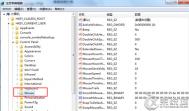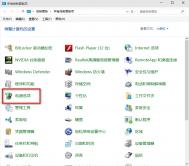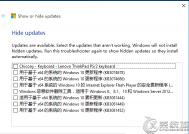Win7出现开机速度慢的应对措施

一、Win7开机优化
1、减少随机启动项
随机启动项,可以直接在开始菜单-》运行中输入msconfig,在弹出的窗口中切换到Startup标签,禁用掉那些不需要的启动项目就行,一般我们只运行一个输入法程序和杀毒软件就行了。
2、减少Windows 7系统启动显示时间
在开始菜单-》运行中输入msconfig,在弹出的窗口中切换到Boot标签,右下方会显示启动等待时间,默认是30秒,一般都可以改短一些,比如5秒、10秒等。
选中高级选项‘Advanced options’,这时又会弹出另一个设置窗口,勾选上‘Number of processors’在下拉菜单中按照自己的电脑配置进行选择,现在双核比较常见,当然也有4核,8核,就这样确定后重启电脑生效。
3、 加快Windows 7关机速度
上面讲了如何加快Windows 7的启动速度,既然启动时间能降低,相对应的关机时间同样能减少。这项修改需要在注册表中进行。
操作方法:还是在系统开始菜单处键入‘regedit’回车打开注册表管理器,然后找到这个键值 'HKEY_LOCAL_MACHINESYSTEMCurrentControlSetControl‘,鼠标右键点击 'WaitToKillServiceTimeOut’将数值修改到很低,一般默认是12000(代表12秒)这是在关机时Windows等待进程结束的 时间,如果你不愿意等待可以把这个时间值改小,任意值都可以,修改完成后也需要重启电脑才能生效。
4、窗口转换更快速
Windows 7绚丽的效果的确美观,但漂亮的效果就需要拿速度来交换,因此如果你想要Windows7中的各个窗口切换得更快速,那关闭窗口最大、最小化的动画效果后,你会发现窗口切换得更快了。
操作方法:首先在Windows7开始菜单处键入SystemPropertiesPerformance,然后找到(Visual Effects)可视化效果标签,去掉其中Animate windows when minimizing and maximising选项的勾选点确定就完成了。
5、删除多余的字体
以上的那些修改有些用户可能有点不敢下手,但是这一项操作你绝对不用手软。Windows系统中的字体特别是TrueType默认字体将占用一部分系统资源。你只需保留自己日常所需的字体即可,其余的对你来说没有一点用处。
操作办法:打开控制面板找到字体文件夹(路径地址是Control PanelAll Control Panel ItemsFonts),然后可以把自己不需要经常使用的字体都移到另外一个备份起来的临时文件夹中,以便日后你想使用时可以方便找回。如果你觉得自己不会再使用这些字体都不必备份,完全卸载了也可以。总之,你卸载的字体越多空闲出来的系统资源也就越多,Windows 7系统整体性能当然提高。
6、更快的任务栏预览
操作方法:依然在开始菜单中键入‘regedit’命令后回车打开注册表,然后寻找键值 'HKEY_CURRENT_USERSoftwareMicrosoft WindowsCurrentVersionExplorerAdvanced‘, 鼠标右键点选高级设置'Advanced’,再选中‘New DWORD’,输入‘ThumbnailLivePreviewHoverTime’数值,右键点选该项选择‘Modify’修改,下面就可以选择十进制计数制,输入一个新值单位为毫秒。比如,输入200那就表示0.2秒,总之你可以按照自己想要的速度来设置,确认后也需要重启电脑才会生效。
7、禁止Aero主题
Windows 7系统中提供的Aero主题也是很占用系统资源的,如果你想要系统速度快一些,那么很有必要不使用该主题。
操作方法:鼠标右键点击桌面选择‘Personalise’属性然后选择‘Window Color’标签,然后不要勾选‘Enable Transparency’这项,点击‘Open classic appearance properties for more color options’,接下来随便选择一个标准主题就可以了。
8、隐藏Windows 7服务项
Windows 7操作系统中的一些服务项会占用过多的内存,如果你又不使用这些服务就白白浪费了系统的资源。但我也不是想让大家禁用这些服务,毕竟某些时候也许你就需要 使用到。最好的办法是能够完全明白每一项服务后进行调整设置,这对电脑初级用户来说也许有些难度,建议放弃这项优化,但是高手可以一试。
操作方法:打开Windows 7的控制面板,点击‘Administrative Tools’然后选择‘Services’。右键依次点击每个服务进行设置,这项操作请一定小心进行,最好能多听听Windows的建议。
二、Win7优化后开机仍然很慢

1、查杀病毒,并清理多余插件;
2、用一些软件优化系统服务,同时清理磁盘垃圾文件;
3、卸载多余软件,那些n年都不用一回的软件就卸载了吧;
4、系统启动时,尽量少自动运行程序,除了输入法ctfmon.exe和杀毒软件其余都可免了;
5、检查C盘是否错误(右键C盘-属性-工具-开始检查,勾选自动修复,需重启时检查);
6、整理C盘硬盘碎片(右键C盘-属性-工具-整理碎片);
7、使用不带任何特效的系统主题,关闭桌面背景,尽量减少桌面上的图标、文件;
8、给本地连接手动指定IP地址、网关、DNS;9,控制面板-Internet选项:高级-还原高级设置、重置;0,清理一下灰尘,然后检查内存条、硬盘等设备是否插牢;或者把内存互换插槽;
三、Win7开机突然(图老师整理)变慢

1、定期清理系统垃圾,包括注册表垃圾,360等软件有此功能;
2、把基本不用的杂七杂八软件全面卸载,不要经常装卸软件,装软件的时候看清楚了,把不需要的选项取消,别看都不看一路点到底;
3、放宽心,这种现象是正常的,不是什么大问题。
如果想让Win7开机速度变快,就要对Win7开机启动项进行优化,优化以后Win7开机速度都可以达到30秒以内,如果优化后还是很慢,那么就要检查一下系统设置和软件冲突问题。如果Win7开机速度原来很快,突然变慢了那就要考虑清理一下垃圾了。上述的内容本文都给出了详细的介绍,相信对你一定会有用的。
Win7无法删除“Bluetooth外围设备”的应对措施
1.首先,在电脑屏幕右下角的通知区域中找到蓝牙设备的图标,然后单击,在弹出来的下滑菜单中选择显示Bluetooth设备。

2.之后在弹出来的窗口中右键配对蓝牙设备,之后点击删除该设备即可。
Win7 32位旗舰版系统下ie10安装失败如何解决

错误1:可能是操作系统不受支持
如果更新时遇到这个提示的话,可能是你的系统未升级至SP1,请先查看你的系统版本是否有安装SP1,方法:右击计算机选择属性,查看Windows版本及系统类型(32位或64位),如未安装SP1,请先下载SP1进行安装。
错误2:错误的 Internet Explorer 安装程序版本
当安装与系统相应的语言版本时, 提示下载的IE10语言版本不支持目前的Windows语言版本,这个是因为下载的IE10语言版本与系统的语言版本不符导致的。这种情况多出现在国外购 置的计算机中,因为系统初始安装的语言版本可能是英文或其他语言版本,后来才下载安装中文语言包,因此下载IE10的用户,务必要先确认你的 Windows 7语言版本在进行下载安装。
错误3:Internet Explorer 在安装前需要更新
遇到这种情况,是更新升级IE10的需要补丁没有安装,我们可以安装KB2729094、KB2731771、KB2533623、KB2670838、KB2786081这几个补丁后,在重启电脑重新安装IE10。
(本文来源于图老师网站,更多请访问http://m.tulaoshi.com)ps:下载补丁后,依次运行即可,如果已经安装过会提示已安装。
错误4:计算机上安装了更新的 Internet Explorer 版本
在安装过程中遇到(m.tulaoshi.com)IE未能完成安装的报错提示,这个可能是因为我们之前执行过IE10安装程序,但是在安装的过程中失败了,当再次运行IE10安装程序时便会弹出该提示。
如何快速关闭win7系统磁盘自动播放服务
U盘和光盘外部存储设备,在装系统,隐私文件的时候,我们经常会用到,如果我们自己使用的U盘我们自己还放心,如果别人的U盘和光盘插入到我们的电脑,不是很让人放心,而且现在大部分系统默认都是自动开启播放。win7 32位也是如此,系统默认都是关闭磁盘自动播放,那本文就分享如何关闭系统磁盘自动播放功能!
1、在键盘上输入win+r组合快捷键,将运行窗口打开。运行窗口打开后,在里面输入gpedit.msc字符,然后点击回车键进入下一步,如下图所示:

2、本地组策略编辑器打开后,依次点击计算机配置 、管理模板、所有设置,接着在右边的设置界面中找到关闭自动播放选项并双击打开,如下图所示:

3、在关闭自动播放窗口中,选择已启用选项,然后在下面选择所有驱动,最后依次点击应用-确定完成操作。

通过组策略禁止掉磁盘自动播放功能,之后再插入U盘或者光盘,就不会再自动播放,而是需要经过手动播放。当然如果电脑只有你一个人在使用的话,也可以通过组策略再次开启自动播放功能!
Win7系统如何通过BIOS关闭电脑开机声音
想必大家对电脑开机声音并不陌生吧,在不同的环境下使用电脑的用户对电脑的声音需求也不一样,虽然开机声音只是那么几秒钟,但有些用户不希望电脑开机发出开机声音,而电脑开机声音的关闭方法有各种方式。其实我们可以通过BIOS来轻松关闭电脑开机声音,来看看win7 64位旗舰版是如何进行设置的。
1、开机或重启电脑,在下图状态时,点击F2进入BOIS界面(不同电脑快捷方式也不一样);

2、按→键,选择Configuration 选项,按↓键,选择Multimedia Logo Volume;

3、将数值选为0,这样就可以关闭电脑开机声音了。
按照教程进入BIOS进行相关设置,那么win7纯净版64位开机的声音就可以轻松的关闭。如果用户想要还原开机声音也可以按照教程的方法将Multimedia Logo Volume选项设置为1即可,用户可以根据个人需求情况来进行设置。
win7系统如何通过注册表解决光盘读取不了的问题
光盘也是一种存储介质,她可以用来存储很多东西,刻录系tulaoshi.com统可以用来系统重装,很多硬件比如打印机,扫描仪等驱动也很多都是通过光盘来读取,但是如果win7 64位读取不了光盘呢,怎么办呢?系统读取不了光盘的问题,给大家并找到一个方法让系统能够重新读取打开光盘。
1、点击win7左下角windows按钮选择打开,在输入框里面输入regedit ,点击回车直接打开注册表编辑器;
2、在注册表编辑器的左侧展开定位到HKEY_CURRENT_USERSoftwareMicrosoftWindowsCurrentVersionExplorerCD BurningStagingInfoVolume{最后一组数字是806e6f6e6963};

3、接着在窗口右边编辑StagingPath=一个任意有效的路径,编辑好了之后直接保存退出就可以了。
win7纯净版系统下载后,在注册表里面这样保存,再次将光盘插入光驱读取,就可以正常打开,和操作光盘里面的文件了!关于win7系统不能读取光盘的问题解决方法其实也就这么简单!
win7系统重装无法上网怎么办
重装了系统无法上网一般是因为网卡驱动没有正常匹配,一般晚上下载ghost系统都带有万能驱动库能够自动匹配电脑硬件当然包括了网卡驱动,但是有一些特别型号匹配不到,需要人工升级,也有可能在部署驱动过程中,一些驱动无法正常部署上,和电脑硬件也有一些关系。win7 32位系统下载重装系统后不能上网。如何判断驱动是否有正确安装上呢?又如何给升级网卡驱动呢?
1、检查电脑网卡驱动是否正确安装,只要右击桌面计算机管理设备管理器网络适配器查看!如果网卡驱动没有正确的安装,网卡设备名称上会有感叹号!那么网卡设备就无法正常工作!驱动安装正常,可以正常工作的网卡设备时不会有感叹号图标!

2、既然知道了网卡驱动么有正常安装, 我们只需要通过U盘或者内存卡下载一个万能网卡驱动包来帮助网卡安装驱动!
图老师小编建议:下载驱动精灵万能网卡版,在可用的电脑上进行下载,或者使用手机进行下载,然后拷贝到电脑上,执行安装!